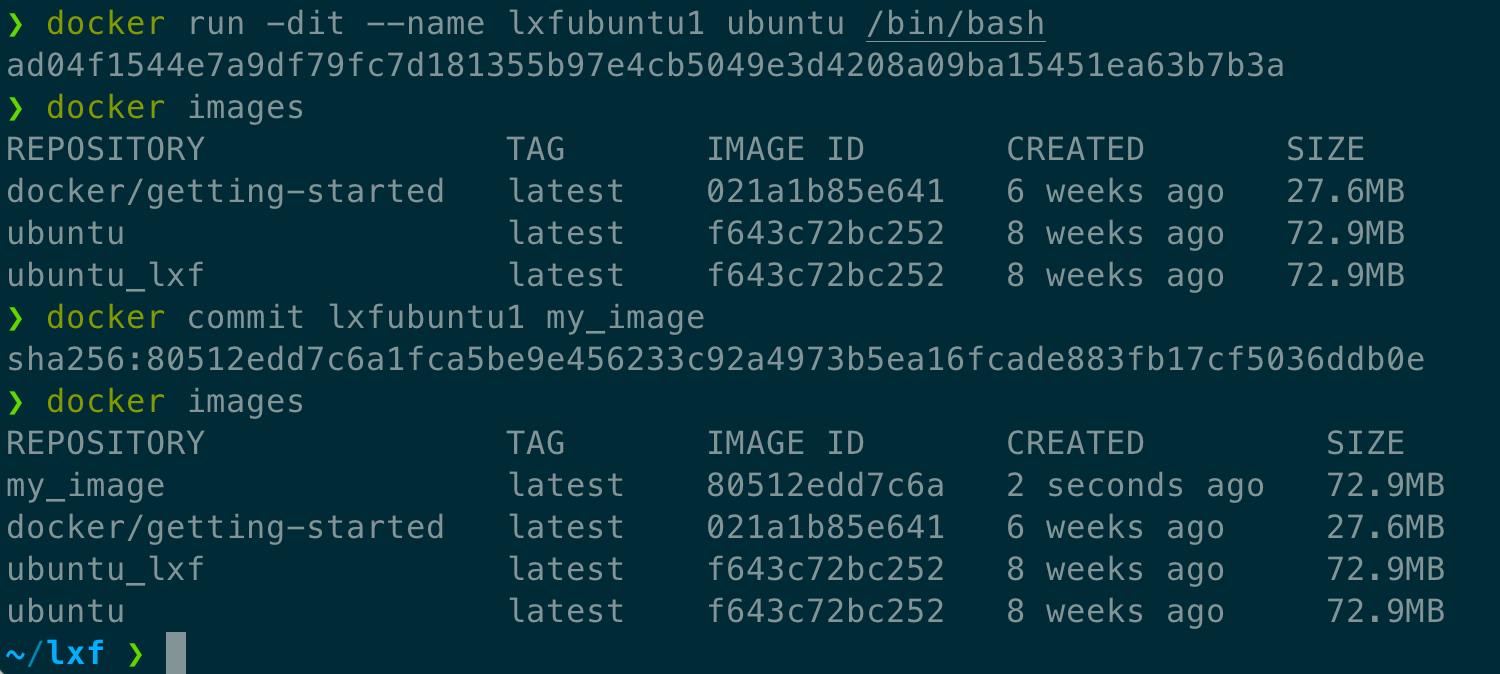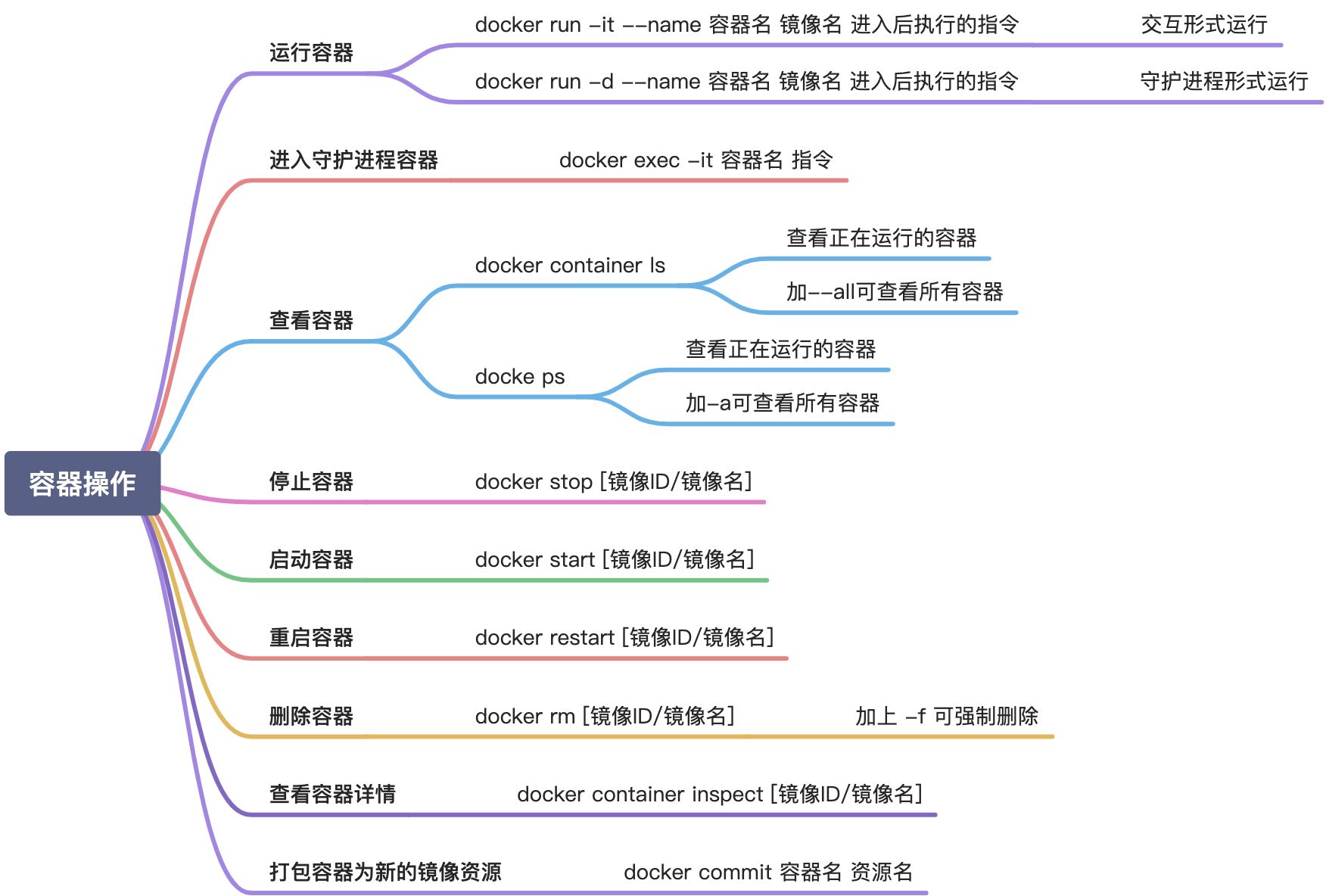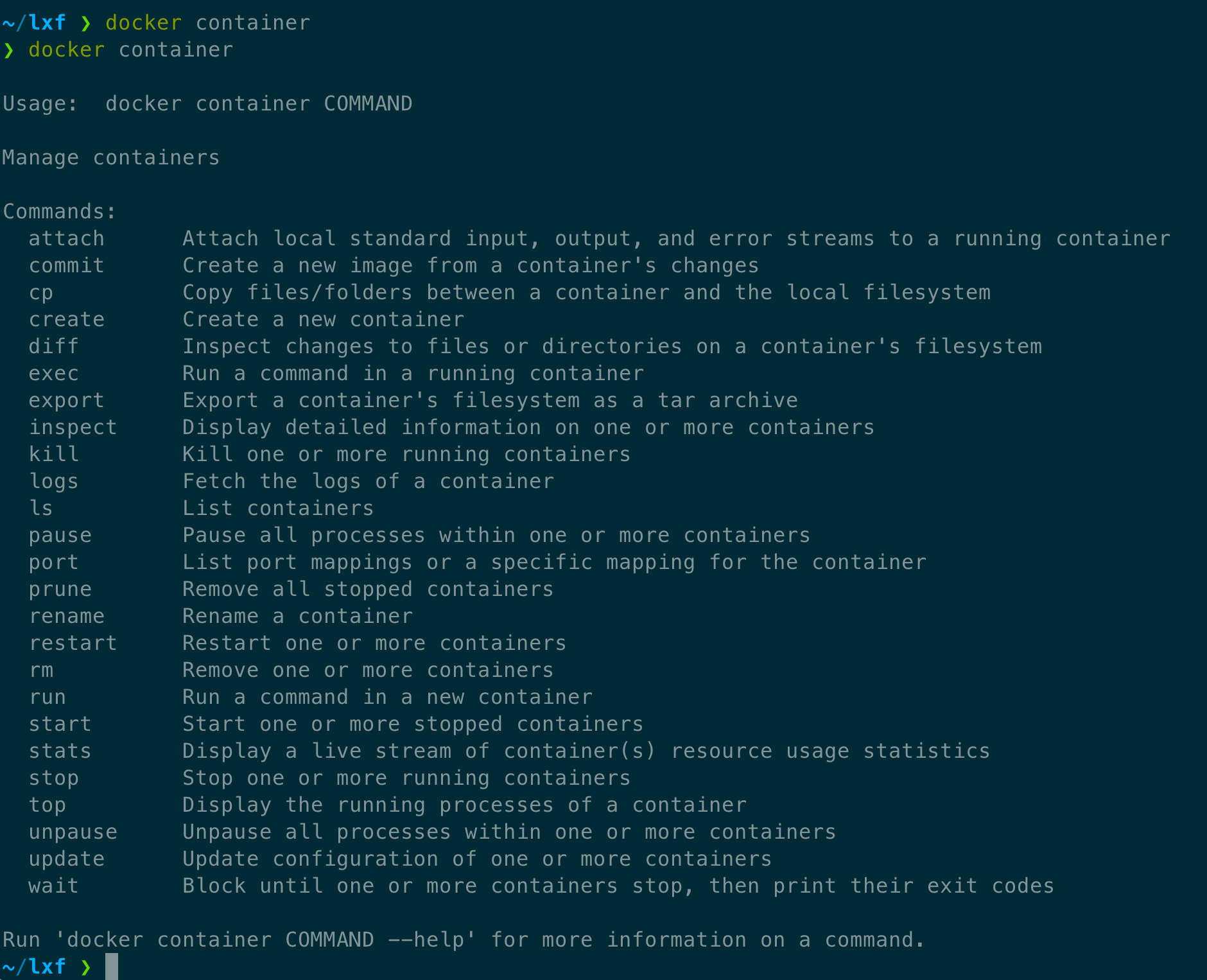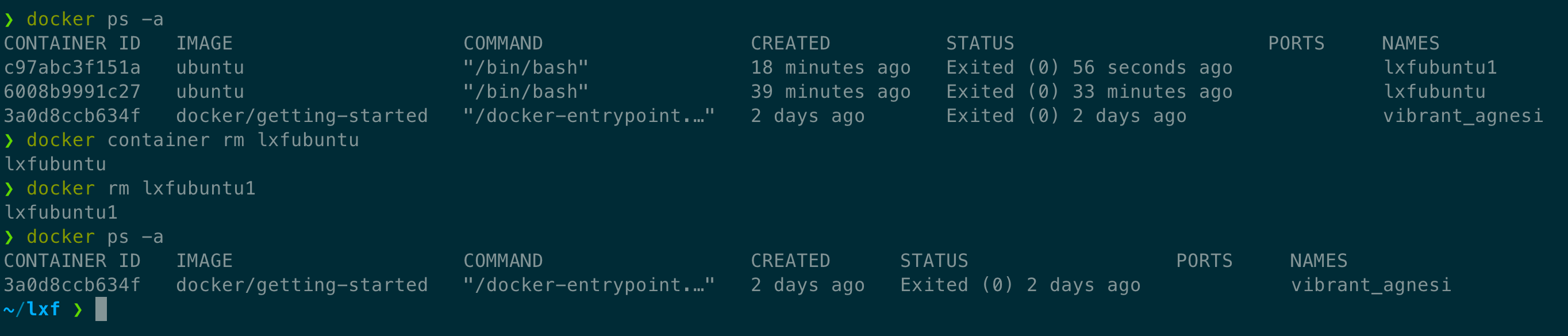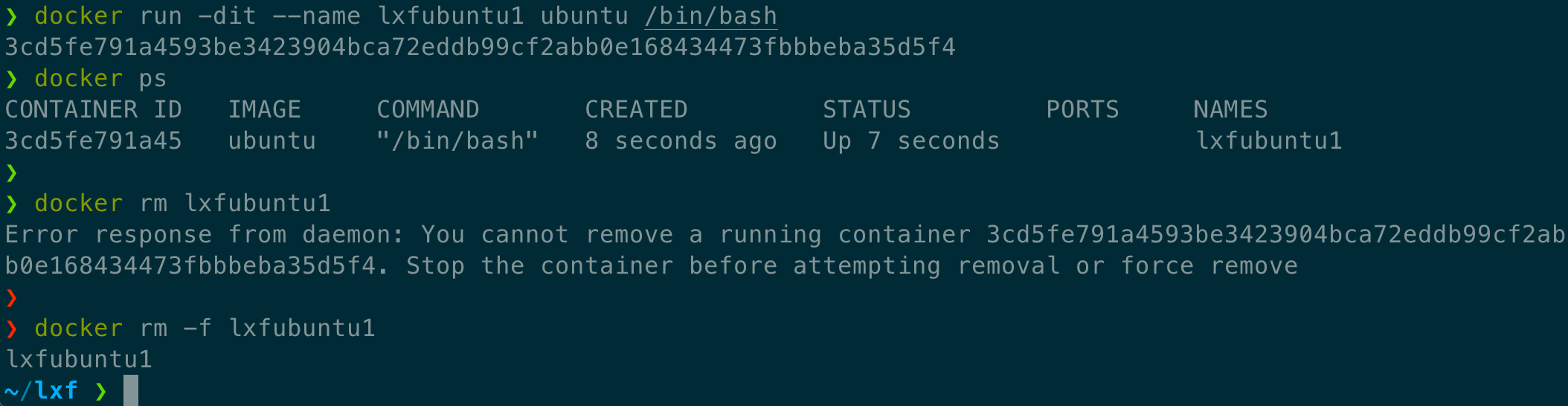运行容器
这里我使用 ubuntu 镜像,创建一个名为 lxfubuntu 的容器,并运行进入容器
shell
1 | docker run -it --name [容器名] [镜像名] /bin/bash |
命令参数详解:
--name: 定义容器名称,如果不使用,则会随机产生一个名字-i: 让容器的标准输入保持打开-t: 让docker分配一个伪终端,并绑定到窗口的标准输入上-d: 以守护进程的方式运行容器,不占用终端/bin/bash: 执行一个命令
如果想创建并以守护进程的方式运行容器,可以使用 -d
shell
1 | docker run -dit --name lxfubuntu1 ubuntu /bin/bash |

shell
1 | docker start [container_id] |
进入容器
如果我们想进入上述提及的以守护进程方式运行的容器中,可以使用 docker exec
shell
1 | docker exec -it lxfubuntu1 /bin/bash |

如果在此时退出该守护进程的容器时,该容器依旧在后台运行
退出容器
两种方式
- 方法一: 终端输入
exit后回车 - 方法二:
Ctrl + D
如果容器是以守护进程的方式运行,在进入容器后退出,不停止容器的运行,即依旧在后台运行,否则将在容器退出时顺带停止容器
停止容器
shell
1 | docker stop [container_id|container_name] |
启动容器
shell
1 | docker start [container_id|container_name] |
重启容器
shell
1 | docker restart [container_id|container_name] |
查看容器
查看正在运行的容器
shell
1 | docker container ls |
查看所有的容器,包括已经停止的容器
shell
1 | docker container ls -a |
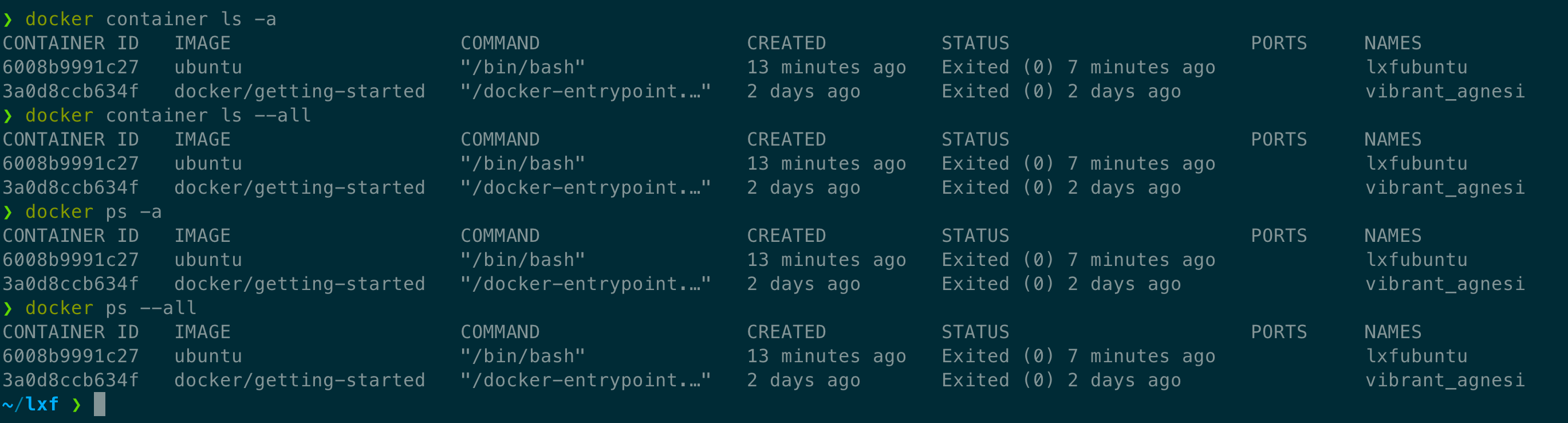
如果只是想查看容器的ID,可以使用参数 -q
shell
1 | docker ps -aq |

删除容器
shell
1 | docker [container] rm [container_id|container_name] |
结合上述查看容器中 -q 的功能,可以实现批量删除容器的功能
shell
1 | docker ps -aq 获取所有的容器id |
查看容器详情
shell
1 | docker inspect [container_id|container_name] |
查看容器状态
shell
1 | docker container stats [container_id|container_name] |
打包容器为新的镜像资源
容器在安装了各种各样的服务后,将该容器打包为镜像资源,接着将该镜像资源进行打包,最后再发给其它人使用
将 lxfubuntu1 这个容器打包成名为 my_image 的镜像
shell
1 | docker commit 容器名 镜像资源名 |